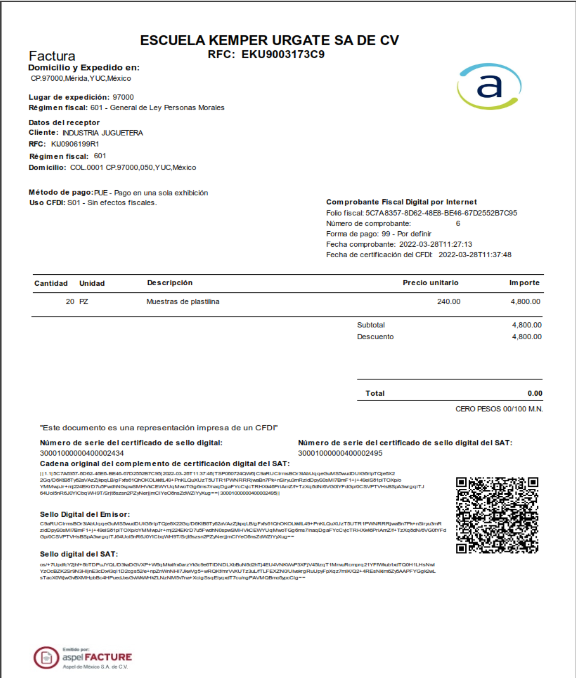Una de las estrategias más utilizada por las empresas para posicionar sus productos es la entrega de muestras sin costo, tanto en la compra de otro producto como en la entrega del nuevo producto de manera gratuita.
En la actual legislación fiscal se establece que “la enajenación de bienes es una transmisión de la propiedad” ya sea de manera gratuita o a cambio de una contraprestación y en toda enajenación de bienes se debe expedir un comprobante fiscal.
Las empresas que otorgan dichas muestras deben considerarlas como un gasto (no como un costo de ventas) y podrán hacerlo deducible conforme a la ley del ISR. También es importante tener en cuenta que, si no se factura con un valor neto de cero, estas facturas podrían considerarse un ingreso acumulable a valor de mercado, como se menciona en la ley del IVA, donde indica que los faltantes de inventarios se consideran enajenados.
En la guía de llenado del anexo 20 se establece que el importe de los descuentos aplicables a cada concepto debe tener hasta la cantidad de decimales que tenga registrado en el atributo importe del concepto y debe ser menor o igual al campo Importe. No se permiten valores negativos.
Para generar una factura de muestras en Aspel Facture 6.0 y dar cumplimiento a lo establecido en el anexo 20 a continuación se describe el procedimiento a seguir.
Importante: Para generar la factura de muestras en Aspel-Facture 6.0 es necesario contar con el último reinstalable.
1. Genera tu factura.
Ingresa a la ruta: ![]() Menú Comprobantes y das clic en el ícono
Menú Comprobantes y das clic en el ícono ![]() .
.

Después vas a dar clic en el ícono ![]() para crear un nuevo documento y vas a ingresas los siguientes datos:
para crear un nuevo documento y vas a ingresas los siguientes datos:

![]() Los campos no mencionados se dejan por default como los muestra el sistema.
Los campos no mencionados se dejan por default como los muestra el sistema.
Importante: Para la emisión de un CFDI de muestras se generan con el objeto de impuestos 01 -Sin impuestos (no objeto)-, de acuerdo al artículo 4-A.
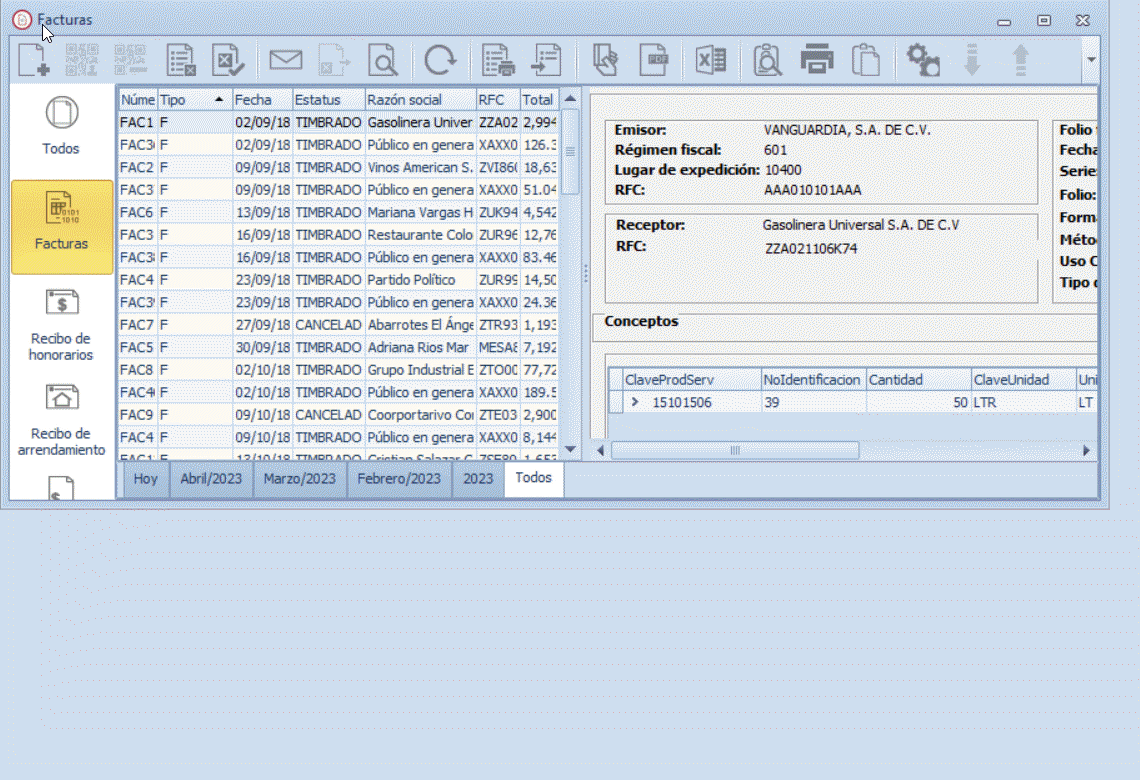
2. Opciones de pago.
Das clic en el ícono ![]() y en la ventana de opciones de pago ingresas los siguientes datos:
y en la ventana de opciones de pago ingresas los siguientes datos:

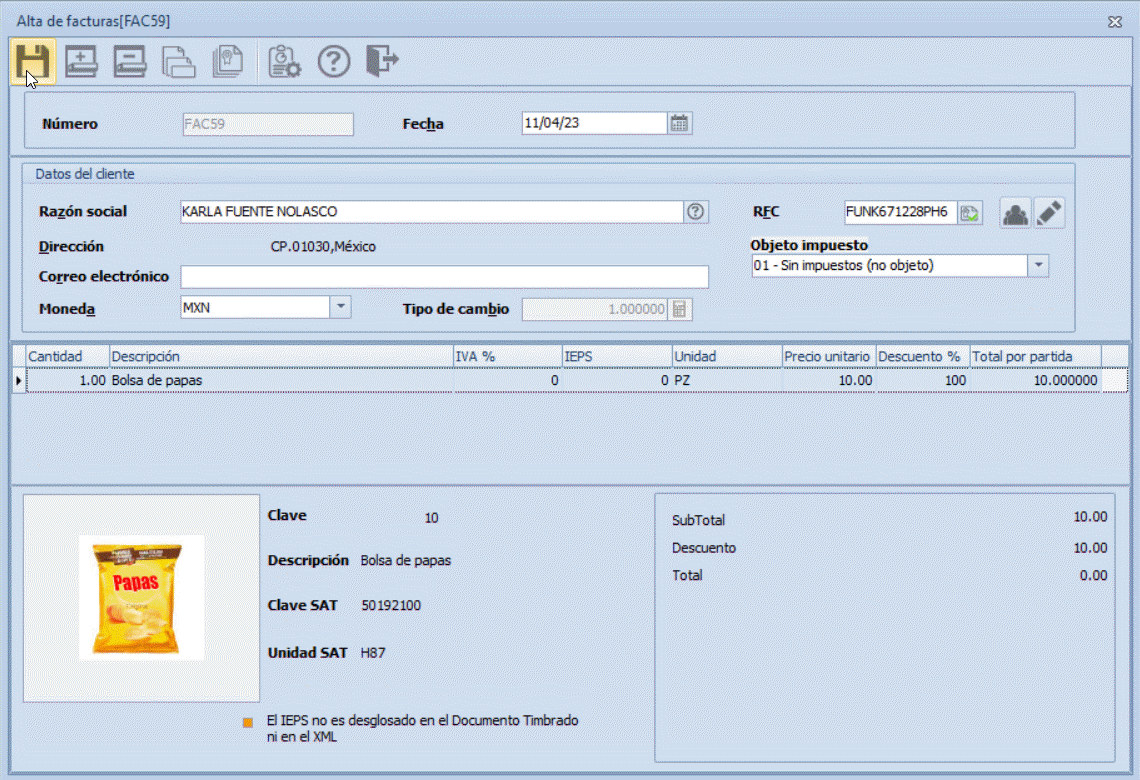
Importante: Si la factura tiene una o varias partidas con un descuento del 100%, en los conceptos de cada partida, no se desglosarán los impuestos dentro del XML.